- 详情
软件介绍
惠普m403n打印机驱动全称为惠普HP LaserJet Pro M403n驱动,是惠普推出的一款适用于惠普LaserJet Pro系列激光打印机的专业驱动工具。这款驱动具有稳定性强、体积小巧、安装简单等特点,能够帮助用户解决打印机无法被电脑识别的问题。用户只需下载并安装惠普m403n打印机驱动,即可实现电脑与打印机的正常连接,畅享高质量的打印体验。

惠普m403n打印机安装教程
1、从本站下载惠普m403n驱动压缩包后,将其解压后即可看到32/64位的驱动适配版本;
2、根据自己的电脑操作系统选择安装32/64位,小编以64位为例双击启动exe;
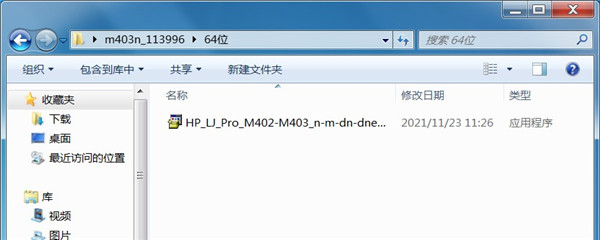
3、出现此界面后点击下方的继续按钮;

4、勾选左方的协议后点击右侧的下一步;
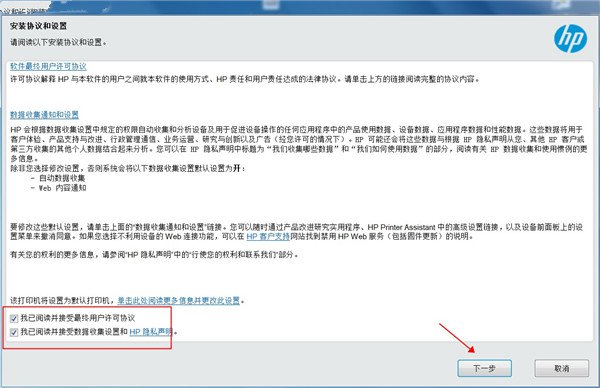
5、耐心等待驱动安装;
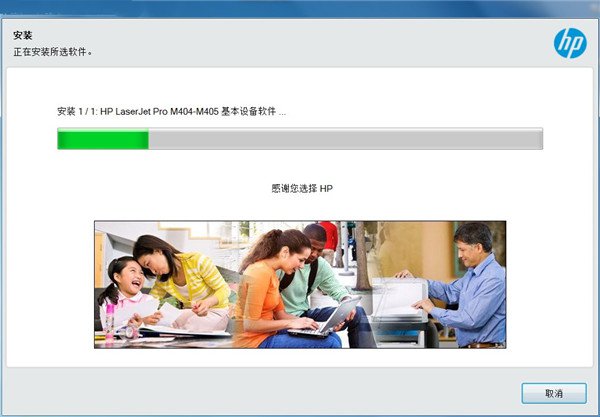
6、出现此界面是因为没有连接打印机设备,勾选上方方框,点击下方跳过;
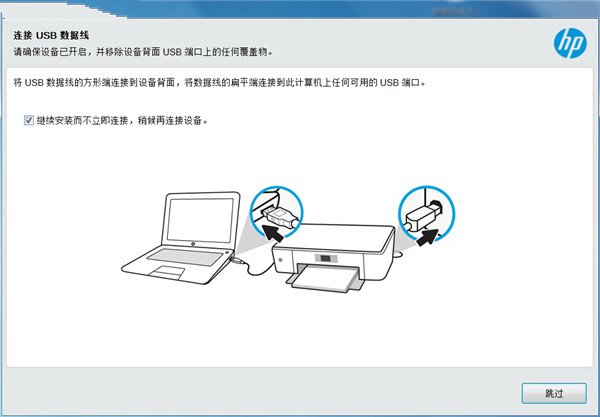
7、安装成功,至此惠普m403n驱动安装教程完毕。
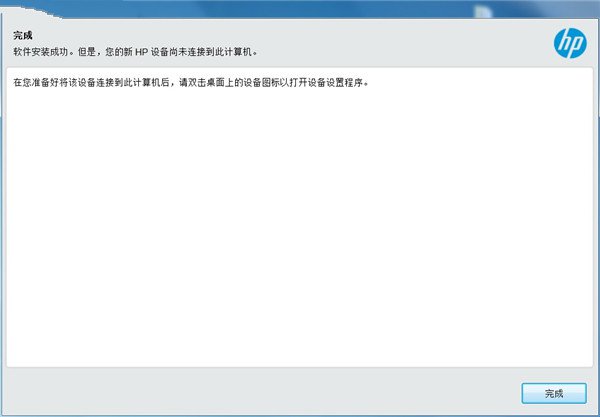
惠普m403n恢复出厂设置
1、在打印面显示面板中查看IP地址,如果手动设置过就可以直接使用。

2、进入管理首页,在菜单中点击进入【系统】。
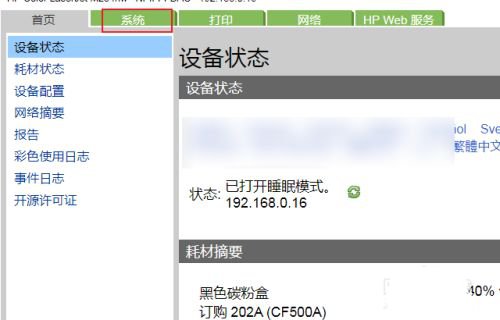
3、进入系统界面在左侧的导航菜单中"保存和恢复"。
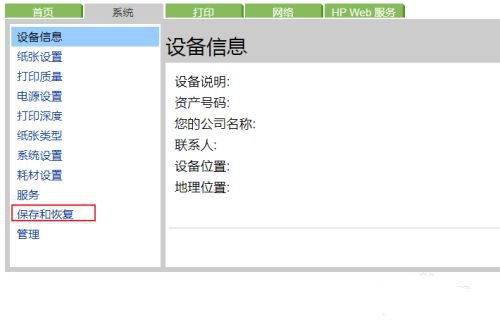
4、对于设置完成后已经正常使用的可以做一个保存备份,这样下次出错时就可以直接恢复了。
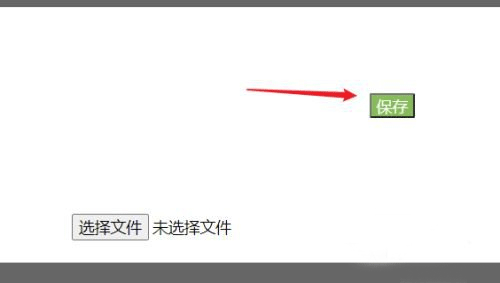
5、保存下来是一个XML文件,点击【选择文件】按钮,找到备份的配置文件。
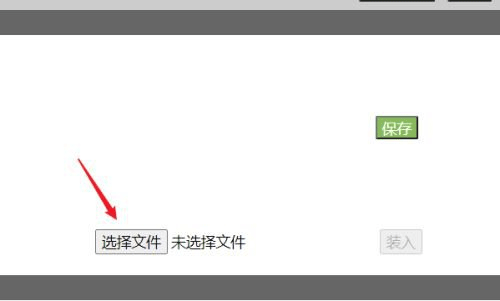
6、点击【装入】,就完成配置的恢复了。
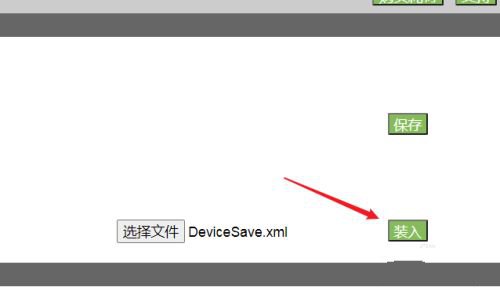
7、点击【恢复默认值】按钮,可以快速的进行设置重置,也就是恢复出厂设置。
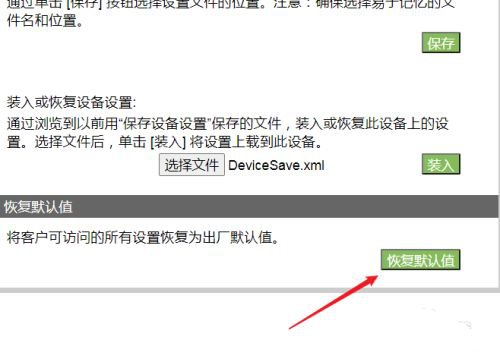
惠普m403n双面打印使用说明
1、打开电脑,开机打印机,进入电脑界面后,打开文件后选择 打印 选项;
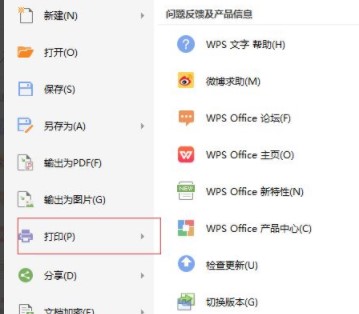
2、进入打印机选项,我们选择打印机型号:“DCP-7080D”,点击属性;
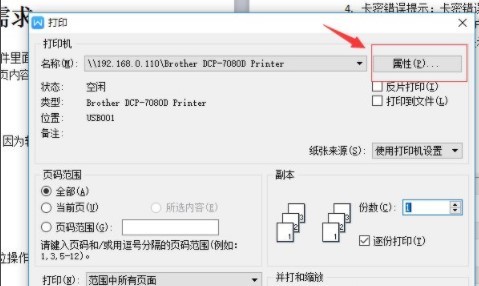
3、进入“属性 ”界面后,选择打印设置文件,再选双面打印,打击确认后方可实现打印。
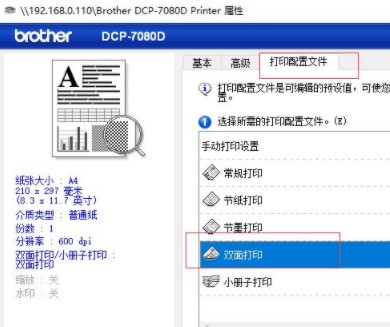
4、上述就是关于打印机双面打印的设置办法,其他打印机也可以按照此步骤来操作。
惠普m403n驱动基本参数
打印分辨率:1200x1200dpi
打印尺寸:A4
打印速度:38ppm
接口:USB2.0;支持有线网络打印
硬件ID:
USBPRINTHewlett-PackardHP_La4079
USBPRINTHewlett-PackardHP_La8028
USBPRINTHewlett-PackardHP_Labe17
USBPRINTHewlett-PackardHP_La2e16
常见问题
问:驱动安装失败怎么办?
1、一是服务没有开,二是步骤错装
2、检查服务打印机需要服务计算机(我的电脑)图标右键-----管理---服务,或开始→控制面板→系统和安全→管理工具-服务设置下面服务为自动启动并启动serverprint spooler workstation
3、准备:拿出驱动光盘放入光驱或到下载完整版驱动,按步骤检查安装。
①开始---打印机和传真----点击打印机-----删掉打印任务
②开始----控制面板---程序----卸载打印驱动和SCAN TO ,重启计算机。
③不要插USB数据线,安装完整版驱动,当程序提示插入USB数据线时,插入线,稍候片刻,即可自动安装完毕。
系统要求
Windows 10、8.1、8、7(32 位或 64 位)
2 GB 可用硬盘空间
CD-ROM/DVD 驱动器或因特网连接,通用串行总线 (USB) 端口
查看全部
同类推荐
-

Eizo-test显示器测试工具 530.14KB 版本: Eizo-test显示器测试工具是一款专业的显示器检测工具,旨在帮助用户准确测试显示器的各种参数和功能。这款软件提供了自动调节测试、基本颜色测试、摩尔纹测试、几何测试、亮度 对比度 均匀性、会聚测试、速递测试以及清晰度测试等多样化的测试项目,确保对显示器进行全面的检查。
下载 -

slic dump toolkit下载 328KB 版本: slic dump toolkit是一款集提取、备份、诊断、分析等功能为一体的工具包,它主要用于查看用户电脑中的SLIC表信息。SLIC表是微软用来防止非法使用OME(原始设备制造商)版本的一种机制。当用户更换主板时,SLIC表会识别主板上的特定信息,并在BIOS中写入信息来标识其为合法用户。如果没有预装系统的机器,是不会有SLIC信息的。
下载 -

Driver Genius下载 22.59MB 版本: Driver Genius是一款功能强大的驱动自动更新工具。在使用电脑时,我们常常会被系统弹出的驱动更新窗口打扰,给我们带来烦恼。为了解决这个问题,我向大家介绍Driver Genius这款工具。通过Driver Genius,您可以快速找到与您系统相匹配的驱动程序。它具有自动检测功能,可以检测并找出过期、崩溃、损坏、低版本的驱动程序。
下载 -

万能蓝牙驱动官方版下载 41.79MB 版本: 万能蓝牙驱动官方版是一款万能型的蓝牙驱动程序,能够完美的让蓝牙运行在电脑上,让你的电脑变成一个大的蓝牙设备,快速上传与分享资源。除此之外,这款软件界面清爽简洁,操作使用简单,能够驱动基本上目前市面上99%以上的蓝牙适配器,省去大家在网上为了型号问题找蓝牙驱动。
下载 -

惠普m436n驱动下载 58.43MB 版本: 惠普m436n驱动是一款专门为惠普旗下产品惠普HP LaserJet MFP M436n打印机设计的驱动工具。如果您购买了这款打印机并在安装后发现电脑无法正常识别打印机,那么您需要安装这款驱动工具。安装驱动后,打印机将可以正常工作,解决无法连接电脑打印的问题。
下载 -

惠普m436nda驱动下载 58.4MB 版本: 惠普HP LaserJet MFP M436nda打印机驱动是专门为惠普公司旗下的HP LaserJet MFP M436nda打印机设计的一款驱动工具。该驱动工具的安装能够解决打印机在连接电脑后不能正常识别的问题,确保打印机与电脑的正常通信。此外,安装惠普HP LaserJet MFP M436nda打印机驱动之后,能够提供更稳定、可靠的打印体验,满足用户的各类打印需求。
下载 -

惠普m130nw驱动下载 124.57MB 版本: 惠普LaserJet Pro MFP M130nw打印机驱动是专门为惠普公司生产的LaserJet Pro MFP M130nw打印机设计的一款驱动工具。该驱动工具能够解决打印机在连接电脑后无法被正常识别的问题,并确保打印机可以正常工作。此外,该驱动工具还兼容惠普LaserJet系列的其他型号,使用方便灵活。
下载 -

惠普m127fw驱动下载 173.99MB 版本: HP LaserJet Pro M127fw打印机驱动是惠普公司专门为自家旗下的LaserJet Pro M127fw打印机定制的一款驱动工具。该驱动工具能够有效解决在安装打印机后电脑无法正常识别设备的问题,并确保正常的打印工作。此外,该驱动工具还兼容惠普LaserJet系列的其他型号,使用起来非常便捷。
下载 -

惠普m403n驱动下载 148.44MB 版本: 惠普m403n打印机驱动全称为惠普HP LaserJet Pro M403n驱动,是惠普推出的一款适用于惠普LaserJet Pro系列激光打印机的专业驱动工具。这款驱动具有稳定性强、体积小巧、安装简单等特点,能够帮助用户解决打印机无法被电脑识别的问题。用户只需下载并安装惠普m403n打印机驱动,即可实现电脑与打印机的正常连接,畅享高质量的打印体验。
下载 -

惠普m477fdw驱动下载 22.50MB 版本: 惠普Color LaserJet Pro MFP M477fdw多功能一体机是惠普旗下的一款高性能打印设备。如果在安装后,您的电脑无法正常识别该打印机,您可以尝试安装相应的驱动工具来解决这个问题。我们提供了惠普m477fdw打印机驱动,该驱动专门针对Color LaserJet系列型号设计,满足您的打印需求。通过安装驱动工具,软件会自动扫描您的打印机,并在线安装适配的驱动程序,操作简单易用。
下载








































































